Indholdsfortegnelse:
- Forbrugsvarer
- Trin 1: Ændring af Sonoff RF R2 -strøm
- Trin 2: ESPHome - Oprettelse af softwaren
- Trin 3: ESPEasy - Blinker Sonoff Basic
- Trin 4: Tilslut alt
- Trin 5: Fastgør til garageporten
- Trin 6: Automatisering af hjemmeassistent - meddelelse, hvis garagen er åben i 2 timer

Video: Billige Smart Garage Door Opener: 6 trin (med billeder)

2024 Forfatter: John Day | [email protected]. Sidst ændret: 2024-01-30 08:25
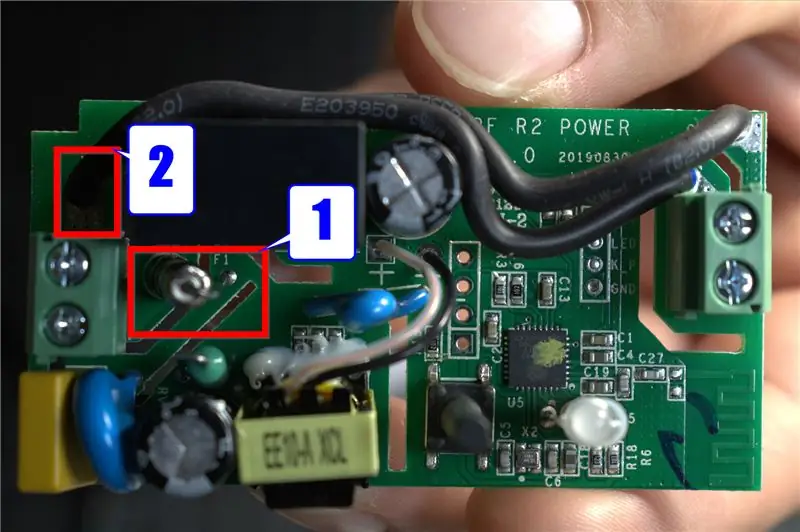

Kredit
Jeg kopierede stort set Savjees implementering, men i stedet for at bruge en Shelly brugte jeg en Sonoff Basic. Tjek hans websted og YouTube -kanal!
www.savjee.be 2020/06/make-garage-door-ope…
www.youtube.com/c/Savjee/
Antagelser
- Du har en Home Assistant -instans kørende, og du ved, hvordan du bruger den
- Du har en ESPHome -instans kørende, og du ved, hvordan du bruger den
Forbrugsvarer
Sonoff Basic-https://www.amazon.com/Sonoff-Remote-Control-Comp…
Kontaktsensor -
USB til seriel -
Varmepistol -
Loddejern -
Krympeslange -
Wire -
Wire Sleeve -
Dupont -kabler -
Software:
Hjemmeassistent -
ESPhome -
ESP Easy -
Trin 1: Ændring af Sonoff RF R2 -strøm
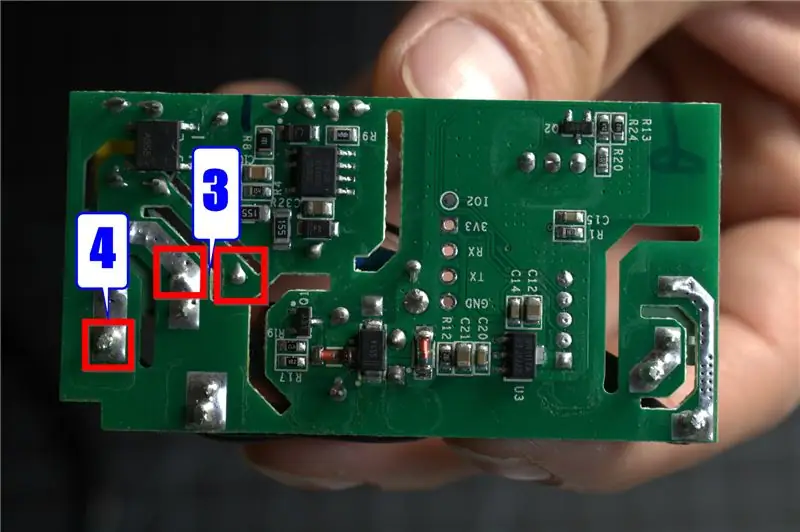
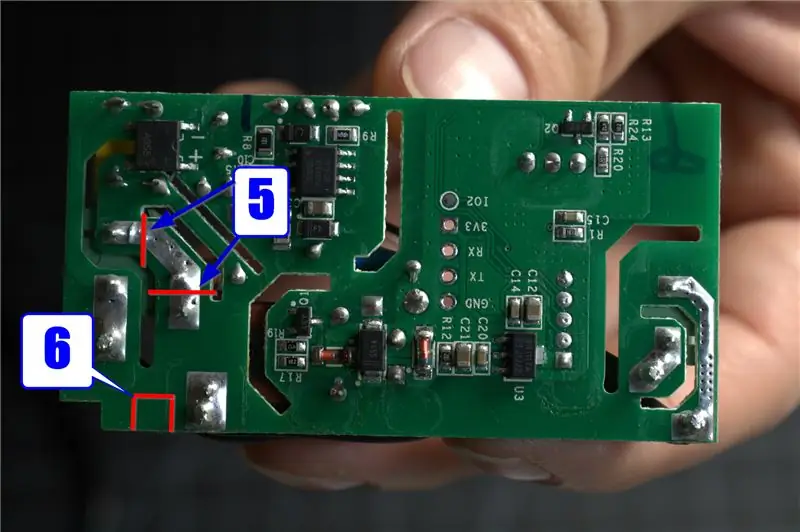
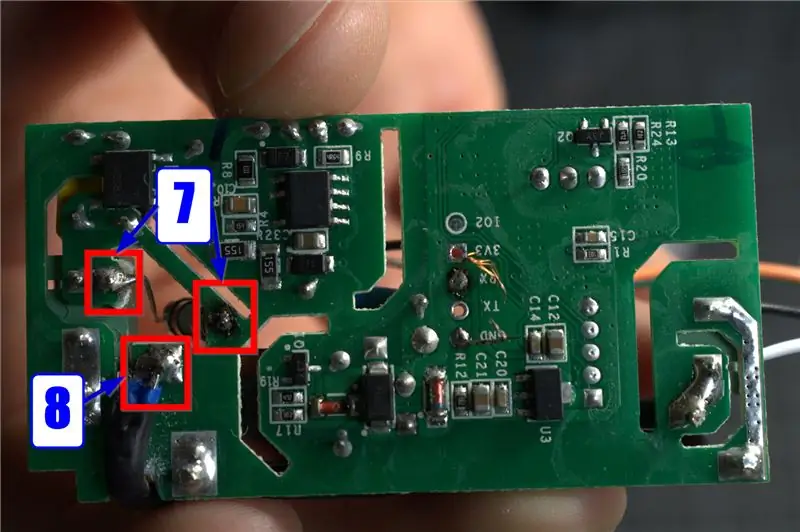
ANSVARSFRASKRIVELSE
Jeg er ikke elektroingeniør og foregiver ikke at spille en på internettet. Hvis du beslutter dig for at ændre en Sonoff Basic, gør du det på egen risiko. Sådan har jeg ændret min Sonoff Basic, men anbefaler ikke, at du gør det samme. Jeg antyder heller ikke, at jeg gør det korrekt eller sikkert.
Kom godt i gang
Csongor Varga gør en god pointe i sin video om, at det ikke er sikkert at ændre denne version af Sonoff som den tidligere version ved at skære sporet. Se mere her. Loddetilslutningen til relæet og loddetilslutningen til sikringen, der leverer strøm til kredsløbet, er for tæt på at udføre skæringssporingsmetoden. Jeg kom uden om dette ved at fjerne det meste af sporet og flytte sikringen.
- Find sikringen, der leverer strøm til kredsløbet
- Placering, hvor den neutrale ledning er loddet på indløbet
- Afløs sikringen, fjern den og sæt den til side
- Afløs den neutrale ledning fra indløbet, og fjern den
- Klip sporet ud, som det ses på billedet på trin fem
- Klip et hak ud, som det ses på billedet på trin 6
- Lod lod sikringen på den modsatte måde, du tog den ud, og lod den lange ende til linieindløbet
- Fjern den neutrale ledning og lod den til brættet som vist på foto på trin 8
Trin 2: ESPHome - Oprettelse af softwaren
En switch til konfiguration af relæet. Dette vil være internt, så det ikke direkte udsættes for Home Assistant.
kontakt:
- platform: gpio pin: 12 id: relay_1 navn: "sonoff_basic_4_switch" intern: true Vi skal bruge en binær sensor til kontaktsensoren, der fortæller os, om garageporten er lukket eller åben
binær_sensor:
- platform: gpio pin: nummer: 3 mode: INPUT_PULLUP navn: "Garage Door Contact Sensor" id: contact_sensor intern: true filters: delayed_on_off: 500ms Vi kan konfigurere knappen på Sonoff til at skifte relæ
- platform: gpio
id: button_0 pin: number: 0 inverteret: True mode: INPUT_PULLUP on_click: then: - switch.turn_on: relay_1 - delay: 500ms - switch.turn_off: relay_1 Endelig et dæksel med attributgaragen
dække over:
- platform: skabelon device_class: garage navn: "Garage Door" id: template_cov lambda: |- if (id (contact_sensor).state) {return COVER_OPEN; } ellers {return COVER_CLOSED; } open_action: - switch.turn_on: relay_1 - delay: 0.5s - switch.turn_off: relay_1 close_action: - switch.turn_on: relay_1 - delay: 0.5s - switch.turn_off: relay_1 Her er hele YAML
trådløst internet:
ssid: password: manual_ip: static_ip: gateway: subnet: dns1: dns2: # Aktiver back -up hotspot (captive portal), hvis wifi -forbindelse mislykkes ap: ssid: password: captive_portal: # Aktiver logging logger: # Aktiver Home Assistant API api: ota: substitutioner: # Rediger variabler baseret på dine indstillinger værtsnavn: 'sonoff_basic_4' esphome: navn: $ værtsnavn platform: ESP8266 bord: esp01_1m board_flash_mode: dout status_led: pin: nummer: 13 omvendt: Ægte binær_sensor: - platform: gpio pin: nummer: 3 mode: INPUT_PULLUP navn: "Garage Door Contact Sensor" id: contact_sensor intern: true filters: delayed_on_off: 500ms - platform: gpio id: button_0 pin: number: 0 inverteret: True mode: INPUT_PULLUP on_click: derefter: - switch.turn_on: relay_1 - forsinkelse: 500ms - switch.turn_off: relay_1 switch: - platform: gpio pin: 12 id: relay_1 navn: "sonoff_basic_4_switch" intern: true cover: - platform: template device_class: garage navn: "Garage Door" id: template_cov lambda: |- if (id (contact_sensor).state) {retu rn COVER_OPEN; } ellers {return COVER_CLOSED; } open_action: - switch.turn_on: relay_1 - delay: 0.5s - switch.turn_off: relay_1 close_action: - switch.turn_on: relay_1 - delay: 0.5s - switch.turn_off: relay_1 sensor: - platform: wifi_signal name: "sonoff_basic_4_wifi_signal" update_interval: 60s - platform: uptime name: "sonoff_basic_4_up_time" text_sensor: - platform: version name: "sonoff_basic_4_version"
Trin 3: ESPEasy - Blinker Sonoff Basic

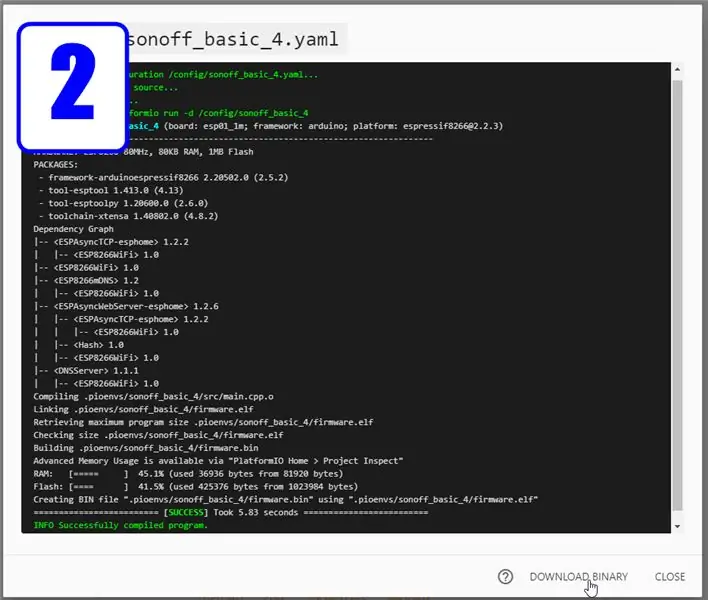
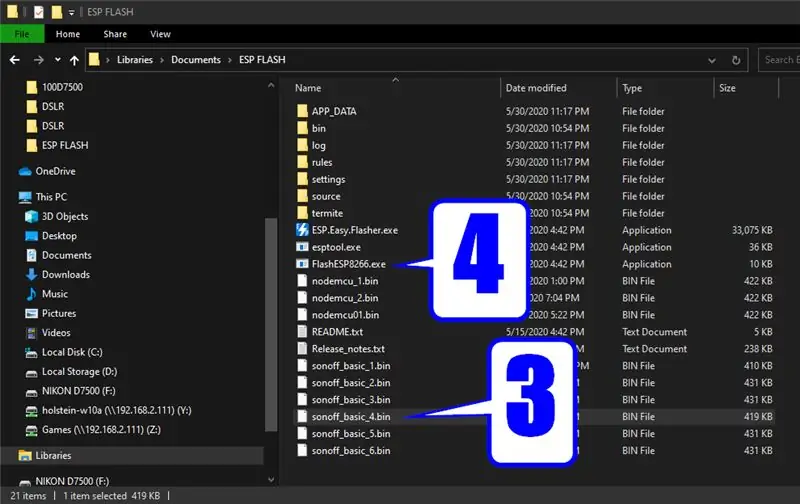
Du skal bruge en USB til seriel adapter til dette.
- RX'en på den serielle adapter går til TX'en på Sonoff
- TX på den serielle adapter går til RX på Sonoff
- I ESPHome kompilere koden
- Download det binære
- Kopier.bin -filen til dit ESPEasy -bibliotek
- Sæt dine serielle ledninger til Sonoff
- Hold knappen på Sonoff nede, og tilslut den serielle til USB -adapter til din computer
- Åbn FlashESP8266.exe i ESPEasy -biblioteket
- Vælg din COM -port
- Vælg.bin
- Klik på Flash
Trin 4: Tilslut alt
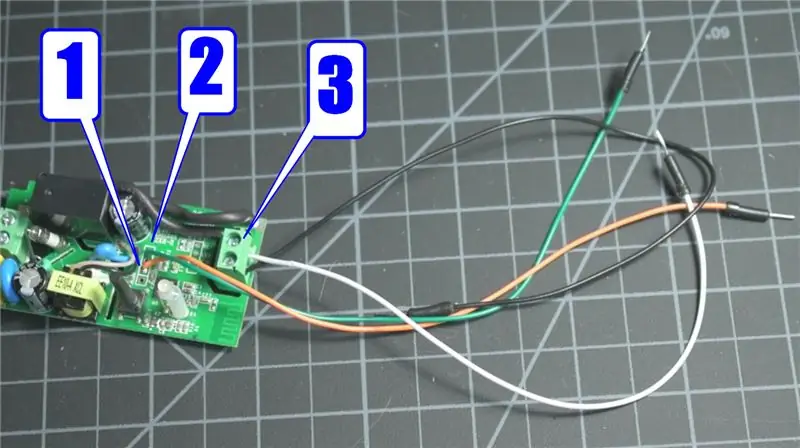



Jeg brugte dupont -kabler og et computerens strømkabel til dette, men du kan bruge, hvad du kan lide.
- Lod en ledning til RX -terminalen på Sonoff
- Lod en ledning til GND -terminalen på Sonoff
- Fastgør ledninger til de udgående neutral- og line -terminaler
- Tag Sonoff -sagen på
- Skær indgangssiden af en forlængerledning, fjern ledningerne, og fastgør den til Sonoffs linje og neutrale indløb
- Skru Sonoffs hætter på for at sikre, at indgangstråden er sikker
- Test for at sikre, at din kontaktsensor og relæ fungerer korrekt
Trin 5: Fastgør til garageporten


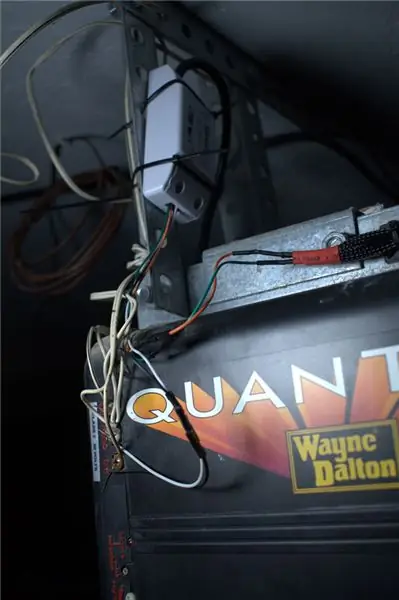
-
Fastgør kontaktsensoren (jeg fastgjorde min til remskiven)
Jeg havde ingen ledningselektronikledning, så jeg brugte noget højttalerkabel og kabelindpakning til at fastgøre kontaktsensoren.
- Fastgør Sonoff til noget (jeg brugte beslaget til at holde garageportåbneren op)
- Tilslut kablerne
Trin 6: Automatisering af hjemmeassistent - meddelelse, hvis garagen er åben i 2 timer
Udløser: Hvis garageporten er åben i 2 timer
Handling: Send underretninger til min telefon, min venindes telefon og til min hjemmekonflikt
automations.yaml
- id: notifikation_if_garage_is_open_for_2_hours
alias: "notifikation, hvis garagen er åben i 2 timer" trigger: platform: state entity_id: cover.garage_door to: open for: hours: 2 action: - service: notify.mobile_app_courtney_s_iphone data: title: "[?] [?] Garage efterladt åben! " besked: "Garageporten har været åben i 2 timer. Luk den?" data: push: category: ios_close_garage - service: notify.mobile_app_pixel_3a data: title: "[?] [?] Garage efterladt åben!" besked: "Garageporten har været åben i 2 timer. Luk den?" data: actions: - action: android_close_garage title: Close Garage - service: notify.discord data: message: "[?] [?] Garageporten har været åben i 2 timer. Luk den?" target: ["DIN DISCORD CHANNEL ID"]
For at få en meddelelse om IOS, der har en knap til at lukke garageporten, skal du tilføje følgende til filen config.yaml.
konfiguration. yaml
ios:
push: kategorier: - navn: Luk Garage -id: 'ios_close_garage' handlinger: - identifier: 'IOS_CLOSE_GARAGE' titel: 'Luk Garage' -aktiveringMode:' baggrund 'autentificeringKrævet: sand # Kræver FaceID / TouchID destruktiv: falsk adfærd:' standard '
Nu kan du tilføje den automatisering, der kaldes, da du trykkede på knappen Luk garageporten på IOS -push -meddelelsen.
automations.yaml
- id: 'ios_mobile_app_notification_close_garage_door'
alias: ios mobilapp -meddelelse luk garageport -trigger: platform: event event_type: ios.notification_action_fired event_data: actionName: IOS_CLOSE_GARAGE handling: - forsinkelse: 00:00:15 - service: cover.close_cover data: entity_id: cover.garage_door
Den automatisering, der kaldes, da du trykkede på knappen Luk garageporten på Android -push -meddelelsen.
automations.yaml
- id: 'android_mobile_app_notification_close_garage_door'
alias: Android -mobilappsmeddelelse Luk garageport -udløser: - event_data: action: android_close_garage event_type: mobile_app_notification_action platform: event action: - forsinkelse: 00:00:15 - service: cover.close_cover data: entity_id: cover.garage_door
Anbefalede:
DIY Smart Garage Door Opener + Home Assistant Integration: 5 trin

DIY Smart Garage Door Opener + Home Assistant Integration: Gør din normale garageport smart ved hjælp af dette DIY -projekt. Jeg vil vise dig, hvordan du bygger det og styrer det ved hjælp af Home Assistant (over MQTT) og har mulighed for eksternt at åbne og lukke din garageport.Jeg bruger et ESP8266 -bord kaldet Wemos
Raspberry Pi Zero Garage Door Opener Hardware: 10 trin

Raspberry Pi Zero Garage Door Opener Hardware: En af inspirationerne til dette projekt var den fine instruerbare ved Raspberry Pi 3 Garage Door Opener, sammen med flere andre fundet på Internettet. Da jeg ikke var en erfaren elektronikperson, undersøgte jeg en masse yderligere undersøgelser af måder at
Raspberry Pi Garage Door Opener: 5 trin

Raspberry Pi Garage Door Opener: Vores femten år gamle tastatur, der giver os mulighed for at åbne garageporten, har langsomt døet med flere knapper, der næsten ikke registreres, hvilket gør det svært for vores teenagere (eller hundepasser) at komme ind i huset, når de glemmer deres nøgle. I stedet for at erstatte
Garage Door Opener Using a Raspberry Pi: 5 trin (med billeder)

Garageportåbner ved hjælp af en Raspberry Pi: Styr garagemotoren fra en smartphone eller en hvilken som helst enhed, der kan gennemse en webside (med AJAX!). Projektet blev startet, da jeg kun havde en fjernbetjening til min garage. Hvor sjovt var det at købe en anden? Ikke nok. Mit mål var at kunne kontrollere og overvåge
Raspberry Pi 3 Garage Door Opener: 15 trin (med billeder)

Raspberry Pi 3 Garage Door Opener: Jeg skabte denne instruerbare i 2014. Meget har ændret sig siden da. I 2021 opdaterede jeg Smart Garage Door Opener her. Brug en Raspberry Pi og en smartphone til at åbne, lukke og overvåge en garageport. Åbning og lukning af døren er sikret ved hjælp af s
